
Ši programinė įranga leis jūsų tvarkyklėms veikti ir veikti, taip apsaugant jus nuo įprastų kompiuterio klaidų ir aparatūros gedimų. Dabar patikrinkite visus tvarkykles atlikdami 3 paprastus veiksmus:
- Atsisiųskite „DriverFix“ (patikrintas atsisiuntimo failas).
- Spustelėkite Paleiskite nuskaitymą rasti visus probleminius vairuotojus.
- Spustelėkite Atnaujinti tvarkykles gauti naujas versijas ir išvengti sistemos sutrikimų.
- „DriverFix“ atsisiuntė 0 skaitytojų šį mėnesį.
Daugelis naudojasi „Office“ įrankiais dažnai, tačiau kartais „Office“ įrankių problemos gali pasirodyti sistemoje „Windows 10“. Vartotojai pranešė Deja, kažkas ne taip klaidos pranešimas „SharePoint 2013“, ir šiandien mes parodysime, kaip jį ištaisyti.
Kaip pataisyti klaidą „Atsiprašome, kažkas nepavyko“ „SharePoint 2013“?
-
Pataisyti - „Deja, kažkas ne taip“ „SharePoint 2013“
- Pakeiskite Reikalauti turinio patvirtinimo nustatymus
- Paskelbkite rodymo šablonus
- Ištrinkite pasikartojančius kalendoriaus susitikimus
- Įsitikinkite, kad laiko juosta sukonfigūruota
- Konfigūruokite šakninių svetainių rinkinį
- Įsitikinkite, kad jūsų domeno paskyra turi prieigą prie vaidmens „SPDataAccess“
- Iš naujo paleiskite „SPTimer“ paslaugą
- Patikrinkite „App Management Service“
-
Pataisyti - „Atsiprašome, kažkas nepavyko“ „SharePoint 2013“ paieška
- Ištrinkite paslaugų programą ir sukurkite naują
- Pakeiskite prieigos teises
- Įsitikinkite, kad paieškos paslaugos programa veikia
- Patikrinkite, ar veikia „SharePoint Search Host Controller“
-
Pataisyti - „Atsiprašome, kažkas nepavyko“ „SharePoint 2013“ darbo eiga
- Sukurkite naują darbo eigą kitu pavadinimu
- Naudokite flushdns komandą
- Priskirkite db_owner teises savo vartotojo abonementui
- Pataisymas - „Atsiprašome, kažkas nepavyko“ „SharePoint 2013“ svetainių kolekcija
-
Pataisyti - „Deja, kažkas ne taip“ „SharePoint 2013“
Deja, kažkas nepavyko „SharePoint 2013“
1 sprendimas - pakeiskite Reikalauti turinio patvirtinimo parametrus
Pasak vartotojų, Deja, kažkas ne taip klaidos pranešimas gali būti rodomas dėl jūsų turinio patvirtinimo nustatymų. Ši klaida pasirodo, kai bandote išsaugoti „SharePoint“ svetainę kaip šabloną, ir, norėdami išspręsti šią problemą, turite atlikti šiuos veiksmus:
- Spustelėkite Krumpliaračio piktograma ir pasirinkti Svetainės nustatymai.
- Eiti į Interneto dizainerių galerijos skyriuje ir spustelėkite Sprendimas.
- Spustelėkite Biblioteka skirtuką ir spustelėkite Bibliotekos nustatymai.
- Dabar spustelėkite Versijos nustatymai.
- Raskite Turinio patvirtinimas skyrių ir nustatykite Reikalauti pateiktų elementų turinio patvirtinimo į Nr. Spustelėkite Gerai kad išsaugotumėte pakeitimus.
- Išsaugokite svetainę kaip šabloną.
- Sėkmingai sukūrus šabloną, galite dar kartą įgalinti turinio patvirtinimą.
2 sprendimas - paskelbkite rodymo šablonus
Vartotojai pranešė, kad ši klaida rodoma, jei jūsų rodymo šablonai nėra paskelbti, todėl būtinai paskelbkite juos.
Pasak vartotojų, įkelti vaizdo šablonai neveiks ne administratoriams, ir jie bus Deja, kažkas ne taip klaidos pranešimas.
Norėdami išspręsti šią problemą, įsitikinkite, kad paskelbti rodymo šablonai.
3 sprendimas - ištrinkite pasikartojančius kalendoriaus susitikimus
Pasak vartotojų, ši klaida gali atsirasti, jei importuojate kalendorius iš „SharePoint 2003“ į „SharePoint 2013“.
Panašu, kad „SharePoint 2013“ kyla problemų dėl pasikartojančių susitikimų, todėl norint išspręsti šią problemą būtina ištrinti tuos susitikimus.
Jei nenorite visam laikui ištrinti susitikimų, galite juos atkurti apsilankę Svetainės turinys> Šiukšliadėžė ir pasirinkdami parinktį Atkurti. Atkurus paskyrimus, klausimas turėtų būti visam laikui išspręstas.
„SharePoint“ internetinis kalendorius nerodo įvykių? Nesijaudinkite, mes jus aprėpėme.
4 sprendimas - įsitikinkite, kad sukonfigūruota laiko juosta
Kartais ši klaida rodoma „SharePoint 2013“, jei jūsų laiko juosta nėra tinkamai sukonfigūruota. Norėdami patikrinti laiko juostos parametrus „SharePoint“, atlikite šiuos veiksmus:
- Atviras Centrinė administracija> Programų valdymas.
- Suraskite savo žiniatinklio programą ir spustelėkite Bendrieji nustatymai piktogramą Kaspinas Meniu.
- Žiniatinklio programos bendrieji nustatymai pasirodys langas.
- Patikrinkite numatytąją laiko juostą.
Jei trūksta numatytosios laiko juostos nustatymo, turite patikrinti, ar jūsų kompiuteryje nustatyta teisinga laiko juosta. Norėdami tai padaryti, atlikite šiuos veiksmus:
- Spustelėkite laikrodį apatiniame dešiniajame kampe ir pasirinkite Datos ir laiko nustatymai.
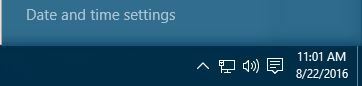
- Eikite į Laiko zona skyrių ir patikrinkite, ar laiko juosta yra teisinga.
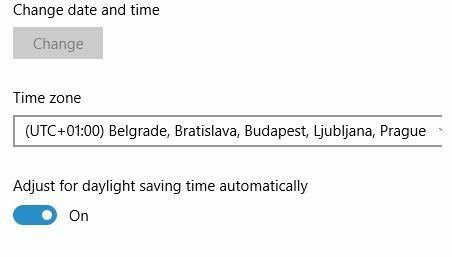
Arba taip pat galite patikrinti savo laiko juostą atlikdami šiuos veiksmus:
- Paspauskite „Windows“ raktas + S ir įeik data.
- Pasirinkite Laikas ir data iš meniu.
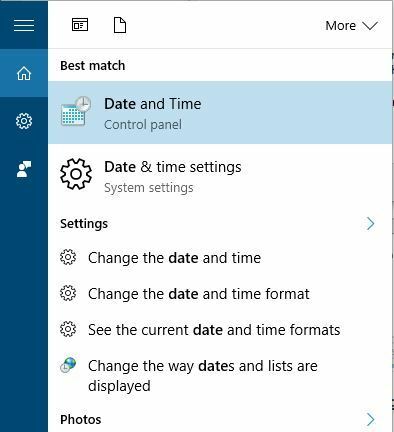
- Suraskite skyrių „Laiko juosta“ ir patikrinkite, ar jūsų dabartinė laiko juosta yra teisinga. Jei ne, būtinai pakeiskite.
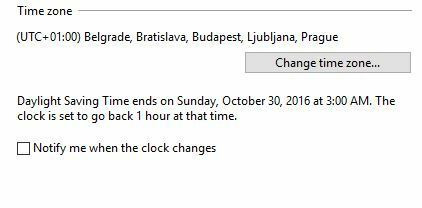
Dabar jums tereikia grįžti į žiniatinklio programų bendruosius nustatymus ir nustatyti savo serverio laiko juostą. Atlikti iisreset ir problema turėtų būti visam laikui išspręsta.
„Windows 10“ neleis pakeisti laiko juostos? Peržiūrėkite šį vadovą, kad lengvai išspręstumėte problemą.
5 sprendimas - sukonfigūruokite šakninių svetainių rinkinį
Pasak vartotojų, ši problema kartais gali kilti, jei nesate sukonfigūravę „Root“ svetainių rinkinio.
Jei sukursite savo kolekciją aplanke / Sites / vietoj „Root“, galite patirti šią klaidą, todėl siūlome sukurti „Root“ svetainių rinkinį ir patikrinti, ar tai ištaiso šią klaidą.
6 sprendimas - įsitikinkite, kad jūsų domeno paskyra turi prieigą prie „SPDataAccess“ vaidmens
Netinkama konfigūracija kartais gali sukelti Deja, kažkas ne taip pasirodys klaida. Norėdami išvengti šios problemos „SharePoint 2013“ naudodami „Access Services“, turite suteikti tam tikrus leidimus savo domenui.
Suteikę savo paskyrai prieigą prie SPDataAccess vaidmuo „SharePoint“ konfigūracijos duomenų bazėje ( SQL serveris) klausimas bus visiškai išspręstas.
7 sprendimas - iš naujo paleiskite „SPTimer“ paslaugą
Vartotojai pranešė, kad ši klaida atsiranda pridedant programas prie „SharePoint“. Ši klaida gali būti problemiška, tačiau ją galima ištaisyti paprasčiausiai iš naujo paleidus SPTimer paslauga (OWSTIMER.EXE).
Paleidus paslaugą iš naujo, klaida buvo visiškai ištaisyta. Kad ateityje išvengtumėte šių klaidų, nepamirškite iš naujo paleisti „SPTimer“ paslaugą kiekvieną kartą, kai atliksite svarbų konfigūracijos pakeitimą „SharePoint 2013“.
8 sprendimas - patikrinkite programų valdymo paslaugą
Ši klaida gali atsirasti, jei „App Management Service“ neįdiegta, tačiau ją galite išspręsti atlikdami šiuos veiksmus:
- Atviras Centrinė administracija kaip administratorius ir eik į Programų valdymas> Tvarkyti paslaugų programą.
- Pasirinkite Naujas> Programų valdymo paslauga.
- Įveskite reikiamą informaciją į Paslaugos programos pavadinimas, Duomenų bazių serveris ir Duomenų bazės pavadinimas laukai.
- Pasirinkite Sukurkite naują programų grupę parinktį ir įveskite programų telkinio pavadinimą.
- Spustelėkite Gerai sukurti naują programų valdymo paslaugą.
- Sukūrus „App Management“ paslaugą, eikite į Sistemos nustatymai> Tvarkyti tarnybas serveryje.
- Raskite Programų valdymo paslaugair stulpelyje Veiksmas spustelėkite Pradėti.
- Grįžkite į Tvarkykite paslaugų programas ir patikrinkite, ar Paslaugos programos tarpinis serveris yra pradėtas.
- Eiti į Svetainės nustatymai ir spustelėkite Tvarkykite svetainės funkcijas į Tvarkykite svetainės funkcijas skyrius.
- Raskite Darbo eigoje galima naudoti programų leidimus ir spustelėkite Suaktyvinti mygtuką.
- Eiti į Svetainės nustatymai> Svetainės programos leidimai.
- Nukopijuokite kliento skyrių Programos identifikatorius tarp | ir @ simboliai.
- Eiti į http://{hostname}/{catalog svetainė} / _ maketai / 15 / appinv.aspx.
- Įklijuokite programos identifikatoriaus kliento skiltį į Programos ID lauką ir spustelėkite Ieškoti.
Jei atlikote visus šiuos veiksmus teisingai, klaida turėtų būti visiškai ištaisyta.
Deja, kažkas nepavyko „SharePoint 2013“ paieškoje
1 sprendimas - ištrinkite paslaugų programą ir sukurkite naują
Jei naudodamiesi paieškos programa gaunate šią klaidą, pabandykite ištrinti paslaugų programą. Ištrynę, sukurkite dar kartą ir paieškos problema turėtų būti išspręsta.
Sukūrę naują paslaugų programą įsitikinkite, kad ji nustatyta kaip numatytoji jūsų programos programa.
2 sprendimas. Pakeiskite prieigos teises
Šią problemą galite išspręsti pridėdami Visi prie Narių grupės. Turėkite omenyje, kad turite pakeisti teises į Tik skaitymui. Tai nėra geriausias sprendimas ir tikriausiai nėra saugiausias, todėl naudokite jį savo rizika.
3 sprendimas - įsitikinkite, kad paieškos paslaugos programa veikia
Kartais Paieškos paslaugos programa gali nustoti veikti ir tai gali sukelti Deja, kažkas ne taip pasirodys klaida. Norėdami išspręsti šią problemą, atlikite šiuos veiksmus:
- Eiti į Centrinė administracija> Tvarkyti žiniatinklio programas.
- Paryškinti „Sharepoint“ - 80> Paslaugų jungtys ir įsitikinkite Paieškos paslaugos programa yra patikrinta.
- Spustelėkite Gerai kad išsaugotumėte pakeitimus.
4 sprendimas - patikrinkite, ar veikia „SharePoint“ paieškos pagrindinio kompiuterio valdiklis
Norėdami tinkamai veikti, „SharePoint 2013“ remiasi tam tikromis paslaugomis. Jei neveikia „SharePoint Search Host Host Controller“, galite gauti Deja, kažkas ne taip klaidos pranešimas naudojant paiešką „SharePoint 2013“.
Norėdami ištaisyti šią klaidą, patikrinkite, ar veikia „SharePoint Search Host Host Controller“. Norėdami tai padaryti, atlikite šiuos veiksmus:
- Paspauskite „Windows“ raktas + R ir įeik paslaugos.msc. Paspauskite Įveskite arba spustelėkite GERAI.
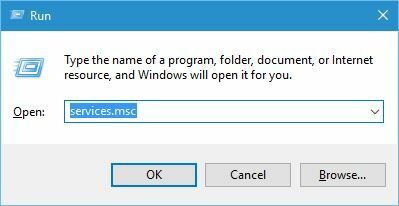
- Kada Paslaugos atsidaro langas, suraskite „SharePoint“ paieškos pagrindinio kompiuterio valdiklis paslaugą.
- Patikrinkite paslaugos būseną. Jei paslauga neveikia, spustelėkite ją dešiniuoju pelės mygtuku ir pasirinkite Pradėti iš meniu.
- Įgalinę šią paslaugą, uždarykite Paslaugos langą ir patikrinkite, ar problema išspręsta.
Deja, kažkas nepavyko „SharePoint 2013“ darbo eigoje
1 sprendimas - sukurkite naują darbo eigą kitu pavadinimu
Vartotojai apie tai pranešė Deja, kažkas ne taip klaidos pranešimą gali sukelti trinant ir atkuriant darbo eigą. Norėdami ištaisyti šią klaidą, turite sukurti naują darbo eigą, tačiau naudokite kitą pavadinimą.
Sukūrus naują darbo eigą kitu pavadinimu, klaida turėtų būti visiškai ištaisyta.
2 sprendimas - naudokite komandą „flushdns“
Ši klaida gali atsirasti dėl jūsų DNS, tačiau galite lengvai ją ištaisyti praplovę DNS. Norėdami tai padaryti, atlikite šiuos paprastus veiksmus:
- Paspauskite „Windows“ raktas + X atidaryti „Power User“ meniu ir pasirinkite Komandinė eilutė (Administratorius) iš meniu.
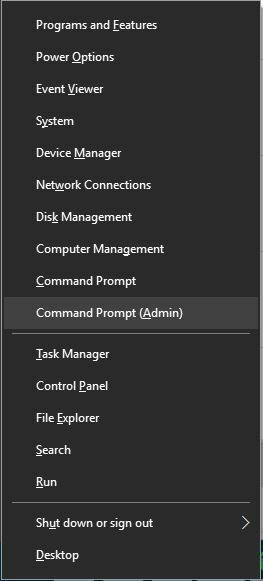
- Kada Komandinė eilutė prasideda, įveskite ipconfig / flushdns.
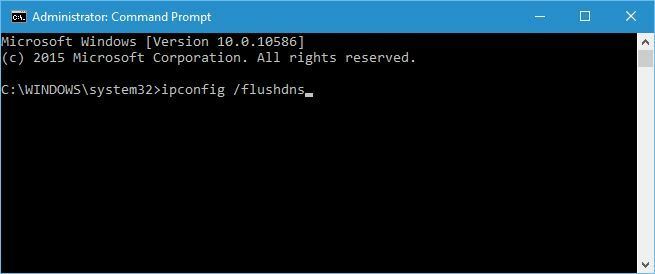
Paleidus komandą „flushdns“, galbūt norėsite perdirbti „Workflow“ ir „Service Bus“ paslaugas ir pabandyti dar kartą paskelbti darbo eigą.
Jei kyla problemų pasiekiant komandų eilutę kaip administratorius, geriau atidžiau pažvelkitešį vadovą.
Jei negalite išvalyti DNS „Resolver“ talpyklos sistemoje „Windows 10“, atlikite šio patogaus vadovo veiksmus, kad išspręstumėte problemą.
3 sprendimas - priskirkite db_owner teises savo vartotojo abonementui
Jei naudodami darbo eigos vartotojo sąsają gaunate šią klaidą, galbūt norėsite pakeisti savo leidimus. Norėdami tai padaryti, eikite į savo duomenų bazes ir priskirkite db_ savininkas leidimus jūsų darbo eigos paslaugų paskyrai jūsų duomenų bazėje.
Deja, kažkas nepavyko „SharePoint 2013“ svetainių kolekcijoje
Sprendimas - ištrinkite žiniatinklio programą
Vartotojai pranešė apie šią klaidą kurdami svetainių kolekciją „SharePoint 2013“ ir norėdami išspręsti šią problemą turite ištrinti sukurtą žiniatinklio programą. Po to atlikite šiuos veiksmus:
- Atviras IIS vadybininkas ir išplėskite vietinį serverį viršutiniame kairiajame kampe.
- Pasirinkite Programų telkiniai.
- Pasirinkite Centrinė administracija.
- Pasirinkite Pažangūs nustatymai ir spustelėkite Redaguoti programų grupę dešiniajame stulpelyje.
- Redaguoti išjungimo terminas. Nustatykite didesnę vertę nei numatytoji pagal proceso modelį.
Tai atlikę turėtumėte be jokių klaidų kurti interneto programas ir svetainių rinkinius.
Deja, kažkas ne taip „SharePoint 2013“ klaidą gali sukelti daugybė skirtingų dalykų, ir kartais gali būti sunku ją ištaisyti, tačiau tikimės, kad jums pavyko ją išspręsti naudojant vieną iš mūsų sprendimų.
Jei turite kitų pasiūlymų ar klausimų, nedvejodami palikite juos toliau pateiktame komentarų skyriuje.
TAIP PAT SKAITYKITE:
- „SharePoint“ vis prašo slaptažodžio sistemoje „Windows 10“
- 3 populiariausios naršyklės, skirtos sklandžiam „SharePoint“ naudojimui [2019 LIST]
- Mums kyla problemų pasiekiant serverio „SharePoint“ klaidą [FULL FIX]


